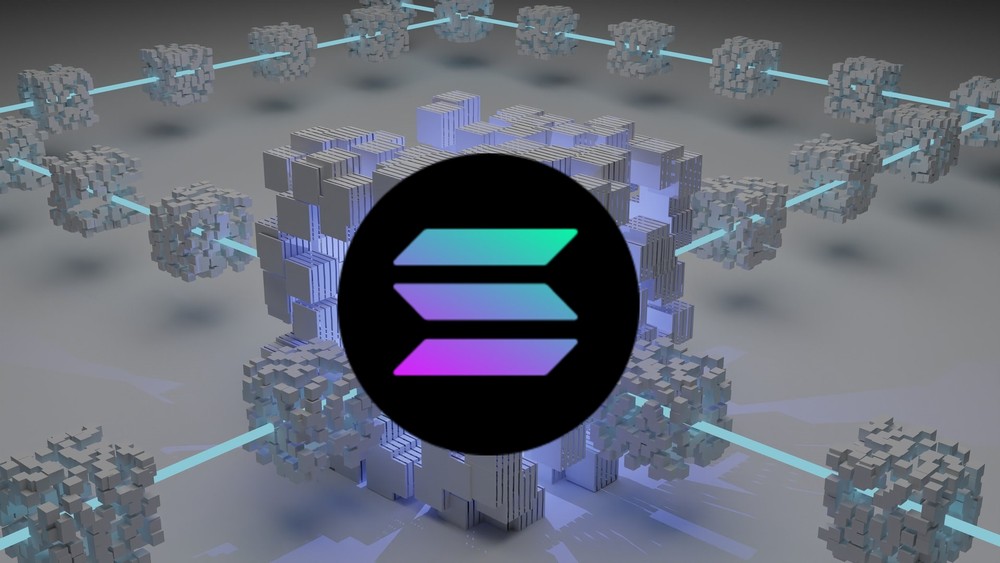「イーサリアムキラーのSolanaを触ってみたい」
「NFTのシェア拡大しているソラナを試したい」
「Solanaの開発用Walletを作成したい」
このような場合には、Solana Tool Suiteがオススメです。
この記事では、Solana向けの開発用Walletを作成する方法を解説しています。
本記事の内容
- Solana Tool Suiteのインストール
- Solana Wallet(開発用)の作成
- Solana Wallet(開発用)へのSOLの送金
それでは、上記に沿って解説していきます。
Solana Tool Suiteのインストール
Install the Solana Tool Suite
https://docs.solana.com/cli/install-solana-cli-tools
基本的には、上記ページ通りに行います。
今回は、推奨されている方法でインストールします。
そして、MacOS & Linux向けの手順に従います。
では、インストールを行っていきます。
スクリプトをダウンロードして、そのまま実行という形です。
sh -c "$(curl -sSfL https://release.solana.com/v1.9.5/install)"
上記コマンドを実行すると、少し時間がかかります。
$ sh -c "$(curl -sSfL https://release.solana.com/v1.9.5/install)" downloading v1.9.5 installer ✨ 1.9.5 initialized 〜
最終的に、上記のように表示されたらインストールは成功です。
solanaコマンドもパスも自動的に追加されています。
コマンドを確認する前に、反映させましょう。
$ source .profile
では、コマンドを実行します。
$ solana --version solana-cli 1.9.5 (src:39a4cc95; feat:3125401026)
最新版のSolana Tool Suiteがインストールされています。
次のコマンドにより、ツールを最新バージョンへアップデート可能です。
solana-install update
以上、Solana Tool Suiteのインストールを説明しました。
次は、Solana Wallet(開発用)を作成します。
Solana Wallet(開発用)の作成
動作確認ということで、Solanaの開発環境を利用します。
開発環境であるため、仮想通貨を用意する必要はありません。
つまり、タダで検証ができます。
そのためには、まずは開発専用のWalletを作りましょう。
作成するには、次のコマンドを利用します。
solana-keygen new --outfile ~/.config/solana/devnet.json
上記コマンドを実行すると、次のように途中で止まります。
$ solana-keygen new --outfile ~/.config/solana/devnet.json Generating a new keypair For added security, enter a BIP39 passphrase NOTE! This passphrase improves security of the recovery seed phrase NOT the keypair file itself, which is stored as insecure plain text BIP39 Passphrase (empty for none):
適当に入力(もしくは未入力)して、Enterを押すします。
Wrote new keypair to /home/username/.config/solana/devnet.json ========================================================================= pubkey: 4p1sFe3WoK31fLbj1CtMH4M7YMFRgNTDjURRbgCbZggA ========================================================================= Save this seed phrase and your BIP39 passphrase to recover your new keypair: boil dilemma tool emerge mutual zero fatal roast royal mansion actual fly =========================================================================
上記のように表示されて、処理が完了します。
作成したファイルをデフォルトで利用するWalletにします。
次のコマンドでデフォルトのキーペア(Wallet)とします。
solana config set --keypair ~/.config/solana/devnet.json
実行すると、キーペアの内容が表示されます。
$ solana config set --keypair ~/.config/solana/devnet.json Config File: /home/username/.config/solana/cli/config.yml RPC URL: https://api.mainnet-beta.solana.com WebSocket URL: wss://api.mainnet-beta.solana.com/ (computed) Keypair Path: /home/username/.config/solana/devnet.json Commitment: confirmed
ここで注意が必要です。
RPC URL: https://api.mainnet-beta.solana.com
上記URLは、本番環境となっています。
このままだと本番環境で使うWalletとなってしまいます。
そこで、次のコマンドで開発環境用に変更します。
solana config set --url https://api.devnet.solana.com
上記を実行。
$ solana config set --url https://api.devnet.solana.com Config File: /home/username/.config/solana/cli/config.yml RPC URL: https://api.devnet.solana.com WebSocket URL: wss://api.devnet.solana.com/ (computed) Keypair Path: /home/username/.config/solana/devnet.json Commitment: confirmed
「mainnet-beta」から「devnet」に置き換わりました。
これで、開発環境用のWalletになりました。
なお、設定ファイルの内容は以下コマンドでも確認できます。
$ solana config get Config File: /home/username/.config/solana/cli/config.yml RPC URL: https://api.devnet.solana.com WebSocket URL: wss://api.devnet.solana.com/ (computed) Keypair Path: /home/username/.config/solana/devnet.json Commitment: confirmed
以上、Solana Wallet(開発用)の作成を説明しました。
最後は、Solana Wallet(開発用)に仮想通貨SOLを送金しましょう。
Solana Wallet(開発用)へのSOLの送金
Walletを作成しました。
しかし、残高はゼロのままです。
$ solana balance 0 SOL
開発環境と言えども、残高がないと検証はできません。
そこで、WalletにSOLを送金しましょう。
$ solana airdrop 2 Requesting airdrop of 2 SOL Signature: 4wS53V3Z6GLHYtR1az6dHW1q1tmEpFwh5CjQVyNDLS7wRZ1uc9AJtDDtwfx6rvz5ZnmkqAeuh6LfrmjpkuitANBY 2 SOL
完了したようです。
では、残高を確認します。
$ solana balance 2 SOL
送金できるのは、2SOL以内にしておきましょう。
それより多く設定すると、上手く送金処理が行われません。
以上、Solana Wallet(開発用)へのSOLの送金を説明しました。